解决无线网络有网但无法连接网络问题的方法(排查无线网络连接问题)
- 家电知识
- 2024-12-07
- 48
如今,无线网络已经成为我们生活中必不可少的一部分,但偶尔我们可能会遇到无法连接网络的问题。本文将介绍如何排查和解决无线网络有网但无法连接网络的常见问题,帮助您重新建立稳定的无线网络连接。
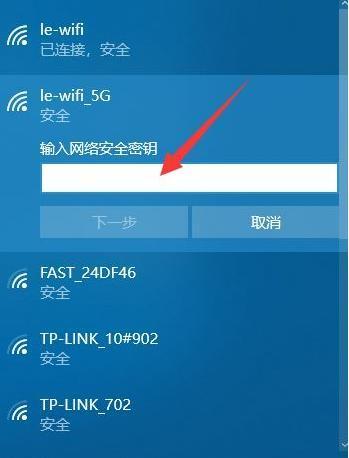
检查设备和路由器的电源和信号灯状态
-检查路由器的电源是否正常接通,信号灯是否亮起;
-检查电脑或其他设备的电源是否正常接通,是否处于待机或关机状态。
确认设备与路由器的距离和物理障碍物
-确认设备与路由器之间的距离是否超出了无线信号的覆盖范围;
-检查是否有墙壁、家具等物理障碍物影响了无线信号的传输。
检查无线网络名称和密码的正确性
-检查设备连接的无线网络名称(SSID)是否与路由器设置一致;
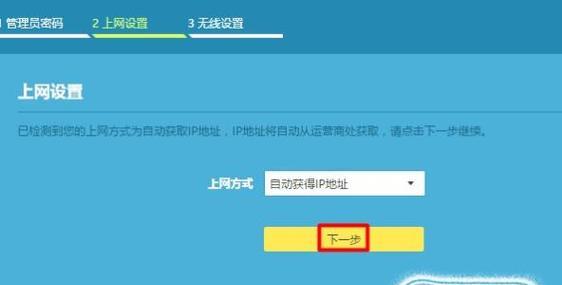
-确认输入的无线网络密码是否正确,注意大小写和特殊字符。
重启设备和路由器
-关闭设备和路由器的电源,等待几分钟后再重新开启;
-重新启动后,尝试连接网络,查看是否问题得到解决。
更新设备驱动程序和路由器固件
-更新设备的无线网卡驱动程序,可以从官方网站或厂商提供的支持页面上下载最新版本的驱动程序;
-更新路由器的固件版本,通常可以在路由器设置界面找到相关选项。
检查设备防火墙和安全软件设置
-确认设备的防火墙和安全软件没有将网络连接阻止或限制;
-临时关闭防火墙和安全软件,再次尝试连接网络,看是否问题得以解决。
排查无线信道干扰问题
-在路由器设置界面中更改无线信道,尝试寻找一个信号强度较好的信道;
-避免将无线网络设置在与其他无线设备相同的信道上。
重置设备网络设置
-重置设备的网络设置,可以通过设备的设置界面或者使用硬件按钮进行操作;
-重置后重新连接网络,查看是否问题得到解决。
检查路由器MAC地址过滤
-确认路由器没有开启MAC地址过滤功能;
-如果开启了MAC地址过滤,将设备的MAC地址添加到允许列表中。
检查DHCP设置
-确认路由器的DHCP功能已经开启;
-检查设备是否已成功获取到了IP地址和其他网络配置信息。
使用有线连接测试网络
-使用网线将设备直接连接到路由器,测试是否可以成功访问互联网;
-如果有线连接正常,说明问题可能出在设备的无线连接设置上。
重置路由器
-使用路由器背面的重置按钮,将路由器恢复到出厂默认设置;
-重置后重新设置路由器,再次尝试连接网络。
联系网络运营商或技术支持
-如果以上方法都无法解决问题,可以联系您的网络运营商或设备厂商的技术支持,寻求进一步帮助和解决方案。
尝试使用其他设备连接网络
-如果其他设备可以正常连接网络,说明问题可能出在当前设备的设置或硬件故障上;
-尝试使用其他设备连接网络,查看是否可以解决问题。
找专业人士帮助修复
-如果您对无线网络有网但无法连接网络的问题束手无策,建议寻求专业人士的帮助进行维修和修复。
通过本文介绍的一系列排查和解决方法,相信您能够解决无线网络有网但无法连接网络的问题。如果问题依然存在,不妨寻求网络运营商或专业人士的帮助,他们会提供更专业的支持和解决方案。同时,在日常使用中,保持网络设备的更新和正常维护也是保证网络连接稳定的重要一环。
解决无线网络有网但无法连接网络的问题
无线网络在我们生活中扮演着重要的角色,但有时我们可能会遇到这样的问题:无线网络显示有网,但是却无法连接互联网。这种情况下,我们需要采取一些措施来解决连接问题,以确保我们能够恢复正常的网络访问。
检查无线网络设置
1.确认无线网络连接已打开
2.检查密码是否正确
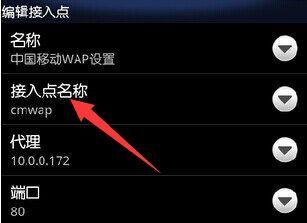
3.确认是否启用了MAC地址过滤
4.检查IP地址分配方式
重启网络设备
1.重启路由器
2.重启电脑或移动设备
3.检查其他无线设备是否能够连接网络
检查信号强度和频道干扰
1.检查无线信号强度
2.更改无线信号频道
更新驱动程序和固件
1.更新无线网卡驱动程序
2.更新路由器固件
检查防火墙和安全设置
1.暂时关闭防火墙
2.检查安全设置,确保没有禁止无线连接
修复网络连接问题
1.使用网络故障排除工具
2.重置网络设置
尝试连接其他无线网络
1.检查是否能够连接其他无线网络
2.如果可以连接其他网络,说明问题可能出在你的无线网络配置上
联系网络服务提供商
1.检查是否存在网络故障
2.寻求专业帮助
考虑使用有线连接
1.如果有线连接正常,说明问题可能出在无线网络配置或硬件上
更换无线设备
1.考虑更换路由器或网卡
参考在线技术支持
1.查找相关的技术支持论坛或社区
2.寻求其他用户的解决方案和建议
了解最新的无线网络技术
1.了解5G无线网络和其他新技术
2.考虑升级你的设备和网络服务
减少网络负载
1.断开不必要的设备和应用程序
2.限制下载和流媒体活动
避免干扰源
1.将无线设备远离电磁干扰源
2.避免与其他无线设备产生冲突
通过排除故障、重新建立连接和采取适当的措施,我们可以解决无线网络有网但无法连接网络的问题。在处理这个问题时,我们需要依次检查无线网络设置、重启设备、处理信号强度和频道干扰、更新驱动程序和固件、检查防火墙和安全设置、修复网络连接问题等。如果问题仍然存在,我们可以寻求网络服务提供商的帮助或考虑使用有线连接。同时,了解最新的无线网络技术和采取一些额外的措施,如减少网络负载和避免干扰源,也可以提高网络连接的稳定性。
版权声明:本文内容由互联网用户自发贡献,该文观点仅代表作者本人。本站仅提供信息存储空间服务,不拥有所有权,不承担相关法律责任。如发现本站有涉嫌抄袭侵权/违法违规的内容, 请发送邮件至 3561739510@qq.com 举报,一经查实,本站将立刻删除。